フラット ミラーでは、共有面の集合に適用されると、周囲のオブジェクトを反射するマテリアルが作成されます。マテリアルの反射マッピングとして割り当てます。

フラット ミラー マップにより、アイスクリーム店内の様子が映し出されている状態
反射/屈折マップは平面のサーフェスでは正常に機能しません。各面は、面のサーフェス法線が指す場所に基づいて環境の一部を反射するからです。このテクニックを用いると、大きなフラット面に環境の一部だけを反射させることもできます。フラット ミラーでは、環境の大部分を占める反射が自動生成され、よりミラーに近いサーフェスをシミュレートします。
フラット ミラーを使用する際の規則
以下に示す規則に従わないと、フラット ミラーでは反射が正しく生成されません。
- フラット ミラーを選択面にのみ割り当てます。
それには 2 つの方法があります。フラット ミラー マテリアルをマルチ/サブオブジェクト マテリアルのサブマテリアルにするか、あるいは[ID 付きのサーフェスに適用](Apply To Faces With ID)コントロールを使用します。
- フラット ミラーを複数面に割り当てた場合、その面は平面の中になければなりません。
- 同一オブジェクトの非共有面に、同一のフラット ミラー マテリアルを指定することはできません。
つまり、あるオブジェクトの 2 つの異なる面にフラットな反射を持たせるには、マルチ/サブオブジェクト マテリアルを使用する必要があります。フラット ミラーを 2 つの異なるサブマテリアルに割り当て、異なるマテリアル ID を異なる平面に割り当てます。
- フラット ミラーのサブマテリアルが使用するマテリアル ID は、オブジェクトの共有面に対して固有でなければなりません。
[ID 付きのサーフェスに適用](Apply to Faces with ID)を使用してフラット ミラーを割り当てた場合、ID がない面は、フラット ミラー反射マップのあるマテリアルの非反射コンポーネント(拡散色など)を表示します。
手順
オブジェクトの一面にフラット ミラーを割り当てるには:
- マテリアル エディタで標準マテリアルを作成します。
- マテリアルの反射マップにフラット ミラー マップを割り当てます。
- [フラット ミラー パラメータ](Flat Mirror Parameters)ロールアウト
 [レンダリング](Render)領域で、[ID 付きのサーフェスに適用](Apply To Faces With ID)チェック ボックスにチェックマークを付けて、ミラーリングされる面のマテリアル ID 番号を選択します。
[レンダリング](Render)領域で、[ID 付きのサーフェスに適用](Apply To Faces With ID)チェック ボックスにチェックマークを付けて、ミラーリングされる面のマテリアル ID 番号を選択します。 - 次の手順に従い、マテリアルをオブジェクトに割り当てます。
フラット サーフェスにミラーを割り当てるには:
- オブジェクトを
 選択します。
選択します。  [修正](Modify)パネルで、オブジェクトに[メッシュを編集](Edit Mesh)を適用します。
[修正](Modify)パネルで、オブジェクトに[メッシュを編集](Edit Mesh)を適用します。 - [面](Face)サブオブジェクト レベルに移動します。
- 単一平面にある単一または複数の面を選択します。
- フラット ミラー マップとして選択したマテリアル ID を面に割り当てます。
- マテリアルをオブジェクトに割り当てます。
マルチ/サブオブジェクト マテリアルを使用してフラット ミラーを割り当てるには:
- マテリアル エディタでマルチ/サブオブジェクト マテリアルを作成します。
- マルチ/サブオブジェクト マテリアルのパラメータで、未使用の[サブ マテリアル](sub-material)ボタンの 1 つをクリックします。
または、スレート マテリアル エディタで、サブマテリアルをそのコンポーネント((1)、(2)、(3)など)に接続します。
- 新しい[標準](Standard)サブマテリアルで[マップ](Maps)ロールアウトを開き、[反射](Reflection)の[マップ タイプ](map)ボタンをクリックします。
- マテリアル/マップ ブラウザで[フラット ミラー](Flat Mirror)を選択し、[OK]をクリックします。
または、スレート マテリアル エディタで、フラット ミラー マップを反射コンポーネントに接続します。
[フラット ミラー](Flat Mirror)コントロールは自動反射および屈折のコントロールと似ています。
- [メッシュを編集](Edit Mesh)をオブジェクトに適用してから、モディファイヤ スタック表示のスタック ビュー領域で、サブオブジェクト レベルとして[面](Face)を選択します。
- 単一平面にある単一または複数の面を選択します。
- [フラット ミラー](Flat Mirror)サブマテリアル スロットに対応するマテリアル ID を面に割り当てます。
マルチ/サブオブジェクト マテリアルを使用すると、共有面でない異なる面のオブジェクトに[フラット ミラー](Flat Mirror)を適用できます。ただし、共有面でない面に異なるサブマテリアル スロットを使用します。そうしないと、3ds Max がフラット ミラーの反射を正しく生成できません。
インタフェース
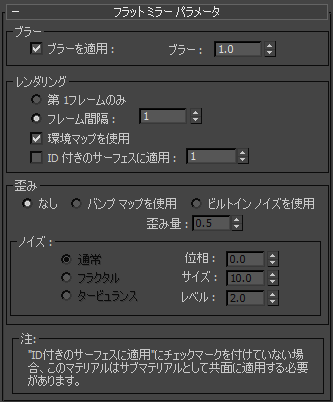
[ブラー](Blur)領域
- ブラーを適用
- フィルタリングをオンにして、マップをブラーします。
[ブラーを適用](Apply Blur)チェック ボックスにチェックマークが付いていると、何らかの歪み効果がある場合はアンチエイリアシングも適用されます。
- ブラー
- オブジェクトからの距離に基づいて、生成マップの鮮明さやぼやけの効果に影響します。マップから離れるほど、ぼかし方が強くなります。ブラーは、主にエイリアシングを防ぐために使用します。ピクセルの詳細が遠方に縮小される場合に起こるシンチレーション(瞬き)またはエイリアシングを避けるために、すべてのマップに少量のブラーを加えることを推奨します。既定値は 1.0 です。
[レンダリング](Render)領域
- [第1フレームのみ](First Frame Only)レンダラーは、第 1 フレームに対してのみ、自動フラット ミラーを作成します。
- [フレーム間隔](Every Nth Frame)レンダラーは、スピナーで設定されたフレーム レートに基づいて、自動フラット ミラーを作成します。
- 環境マップを使用
- このチェック ボックスにチェックマークが付いていない場合、環境マップはミラーのレンダリング時に無視されます。シーンに複数のミラーがあり、フラット スクリーン環境マップに対してロトスコーピングしているときは、オフにした方が便利です。スクリーン環境マップは他の種類の環境マップとは異なり、3D スペースには存在しないため、正しくレンダリングされません。既定値ではチェックマークが付いています。
- ID 付きのサーフェスに適用
- ミラーを割り当てる場所にマテリアル ID 番号を指定します。
これにより、オブジェクトをマルチ/サブオブジェクト マテリアルのコンポーネントにすることなく、フラット ミラー マテリアルをオブジェクトに割り当てられます。オブジェクトのその他の面が、同じマテリアルのミラーリングされないプロパティ(拡散反射光カラーなど)を使用できることが条件です。他の面が完全に異なるマテリアル特性を必要とする場合は、マルチ/サブオブジェクト マテリアルを使用することが必要です。
たとえばボックスのように各側面に固有のマテリアル ID を持つオブジェクトがある場合、[ID 付きのサーフェスに適用](Apply To Faces With ID)を使用してミラー反射するボックスの側面を指定できます。ボックスの残りの側面は、同じマテリアル特性を持ちますが、反射はありません。
[歪み](Distortion)領域
不規則なサーフェスをシミュレートするために、フラット ミラー反射を歪めることができます。歪みは、フラット ミラー マテリアルに組み込まれたバンプ マップまたはノイズのコントロールに基づいています。
- [なし](None)歪みは生じません。
- [バンプ マップを使用](Use Bump Map)マテリアルのバンプ マップを使用して、反射を歪めます。
バンプ マップを持つフラット ミラー サーフェスはでこぼこの外観になりますが、このオプションを使用しないかぎり、サーフェスの反射がバンプによって歪められることはありません。
- ビルトイン ノイズを使用[ノイズ](Noise)領域の設定を使用して、反射を歪めます。
- 歪み量
- 反射イメージに対する歪みの量を調整します。これは歪みの量に影響する唯一の値です。バンプ マップの量スピナーをいかに高く設定しても、または[ノイズ](Noise)にどのような極端な値を設定しても、この[歪み量](Distortion Amount)が 0 (ゼロ)に設定されていると反射自体は歪みません。このコントロールは、[なし](None)が選択されているときには使用できません。
[ノイズ](Noise)領域
この領域のコントロールは、アクティブな歪みの種類として[ビルトイン ノイズを使用](Use Built-In Noise)を選択しない限り使用できません。
- [通常](Regular)平坦なノイズを生成します。 基本的に、レベル 1 のフラクタル ノイズと同じです。ノイズ タイプが[通常](Regular)に設定されると、[レベル](Levels)編集ボックスは無効になります([通常](Regular)はフラクタル関数ではないためです)。
- [フラクタル](Fractal) フラクタル アルゴリズムを使用してノイズを生成します。[レベル](Levels)でフラクタル ノイズの反復回数を設定します。
- [タービュランス](Turbulence) 絶対値関数を適用して断層ラインを作成することにより、フラクタル ノイズを生成します。
- 位相
- ノイズ関数のアニメーション速度をコントロールします。ノイズについては、3D ノイズ関数が使用されます。最初の 2 つのパラメータが U と V で、3 番目のパラメータが位相です。
このパラメータをアニメートして、ノイズ効果をアニメートできます。
- サイズ
- ノイズ関数のスケールを設定します。値を小さくすると、ノイズの量も少なくなります。
- レベル
- フラクタル反復またはタービュランスの回数を(連続関数として)設定します。